Användningen av huvud- och sidfot i Excel är mer än bara ett visuellt komplement. De hjälper inte bara till att förbättra dokument, utan också att presentera information på ett tydligt och överskådligt sätt. I den här handledningen lär du dig hur du applicerar effektiva formateringskoder i huvud- och sidfot för att infoga filnamn, datum eller sidnummer. När du är klar kommer du att kunna göra dina Excel-dokument mer professionella.
Viktigaste insikterna
- Huvud- och sidfot är väsentliga för enhetlig presentation av information i Excel-dokument.
- Du kan integrera dynamiskt innehåll som datum, tid och filnamn med enkla formateringskoder.
- Det finns möjlighet att skapa olika huvud- och sidfot för jämna och udda sidor samt för första sidan.
Steg-för-steg-guide
Byt till utkastsvy och sidlayout
För att formatera huvud- och sidfot, börja med att byta till utkastsvy. Du kan göra det genom att trycka på genvägen Ctrl + P. Där öppnas utskriftsvyn där du kan hitta områdena för huvud- och sidfot längst upp och längst ned. Se till att du är i sidlayout-vyn för att kunna använda alla funktioner ordentligt.
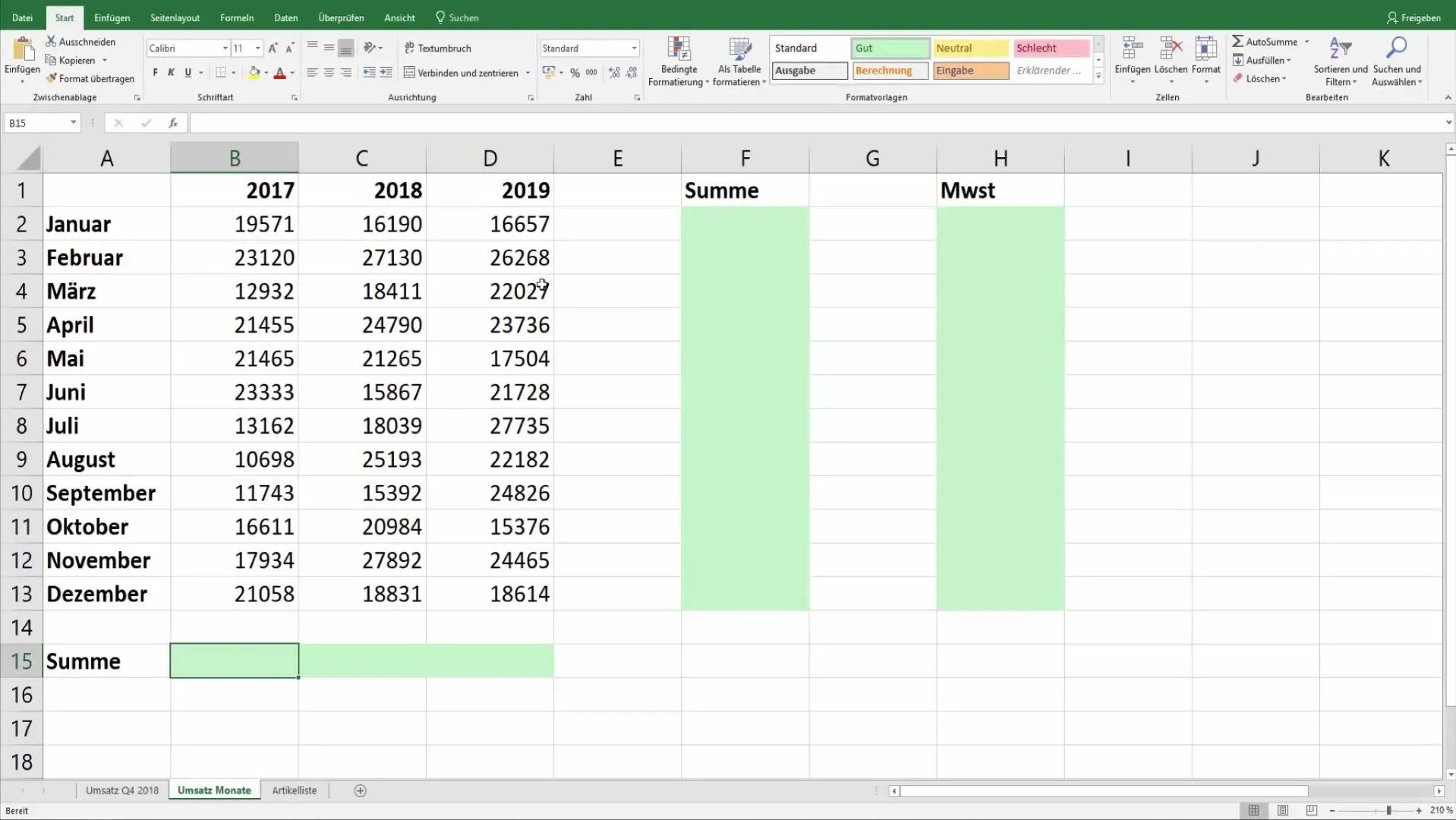
Lägg till huvudfot
Huvudfoten är perfekt för att visa information som ska vara konsekvent på varje blad, som företagsnamnet eller logotypen. Klicka på området för huvudfot längst upp. Skriv in önskat innehåll och använd formateringskoder. För att infoga aktuellt datum, skriv helt enkelt &D. Texten uppdateras dynamiskt så att aktuellt datum visas på varje sida.
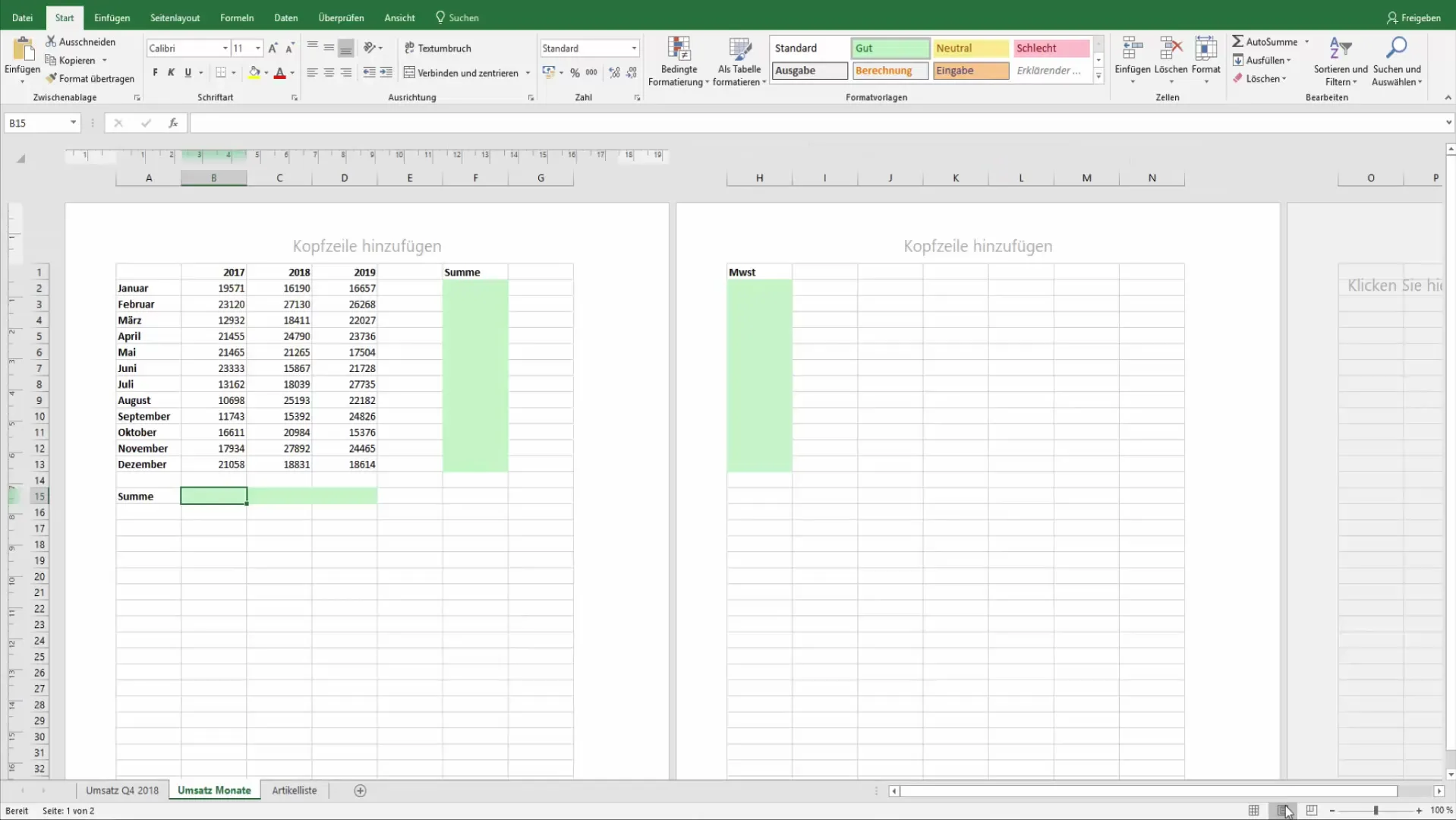
Lägg till sidfot
Efter att ha anpassat huvudfoten, byt till sidfoten. Klicka längst ned på området för sidfot och här kan du lägga till information som filnamn eller sökväg. Formateringskoden &F visar filnamnet, medan &P lägger till sidnumret. För att visa sidnumret för flera sidor kan du använda formatet Sida &P av &N, vilket ger dig en enkel och tydlig layout för sidnumren.
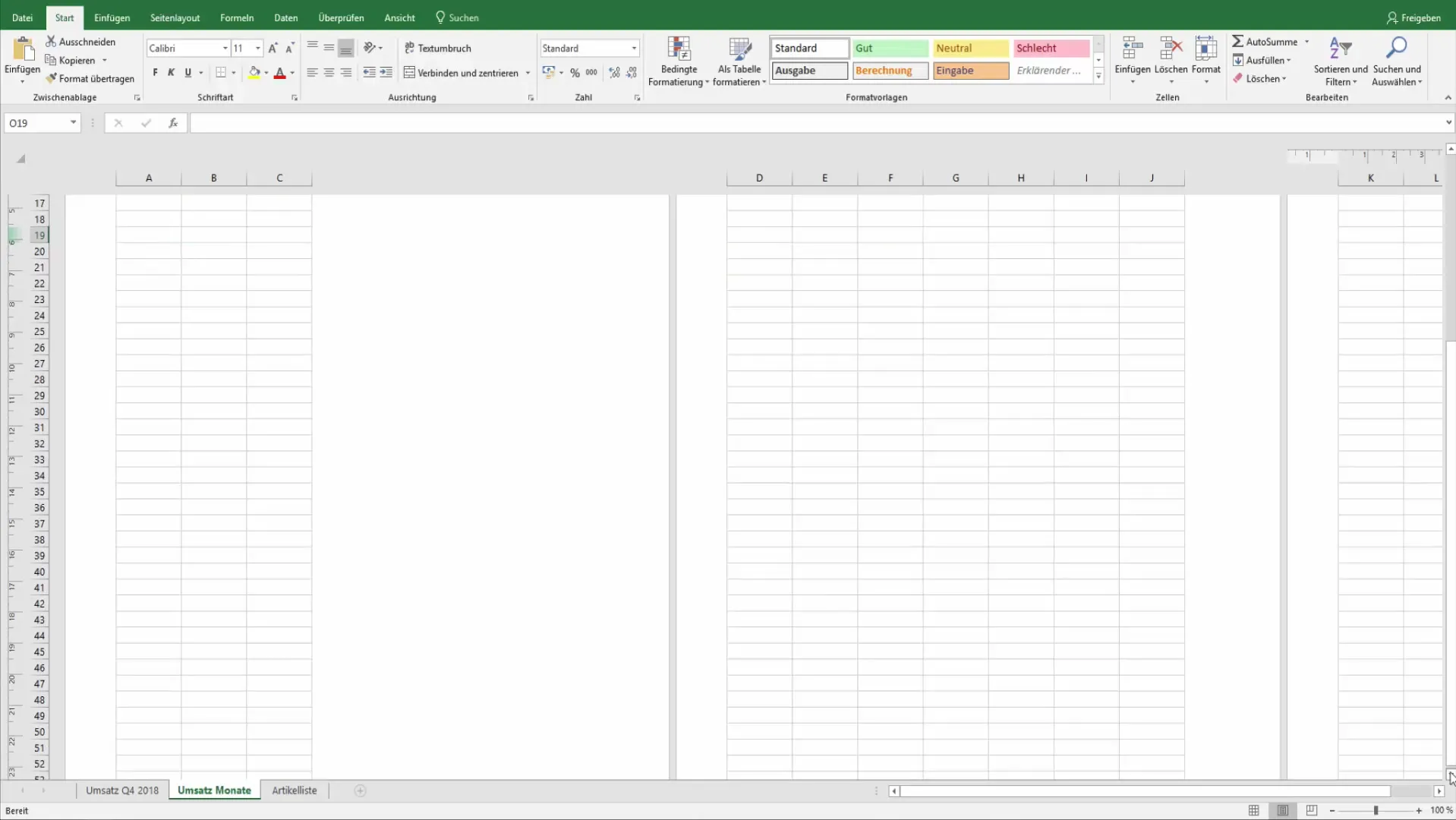
Lägg till dynamiskt innehåll med grafik
För att lägga till visuella element kan du också infoga grafik i huvud- eller sidfoten. Välj alternativet "Infoga bild" i huvud- eller sidfotsområdet och följ anvisningarna. Grafik ger dina dokument ett professionellt utseende och kan vara avgörande för din varumärkesidentitet.
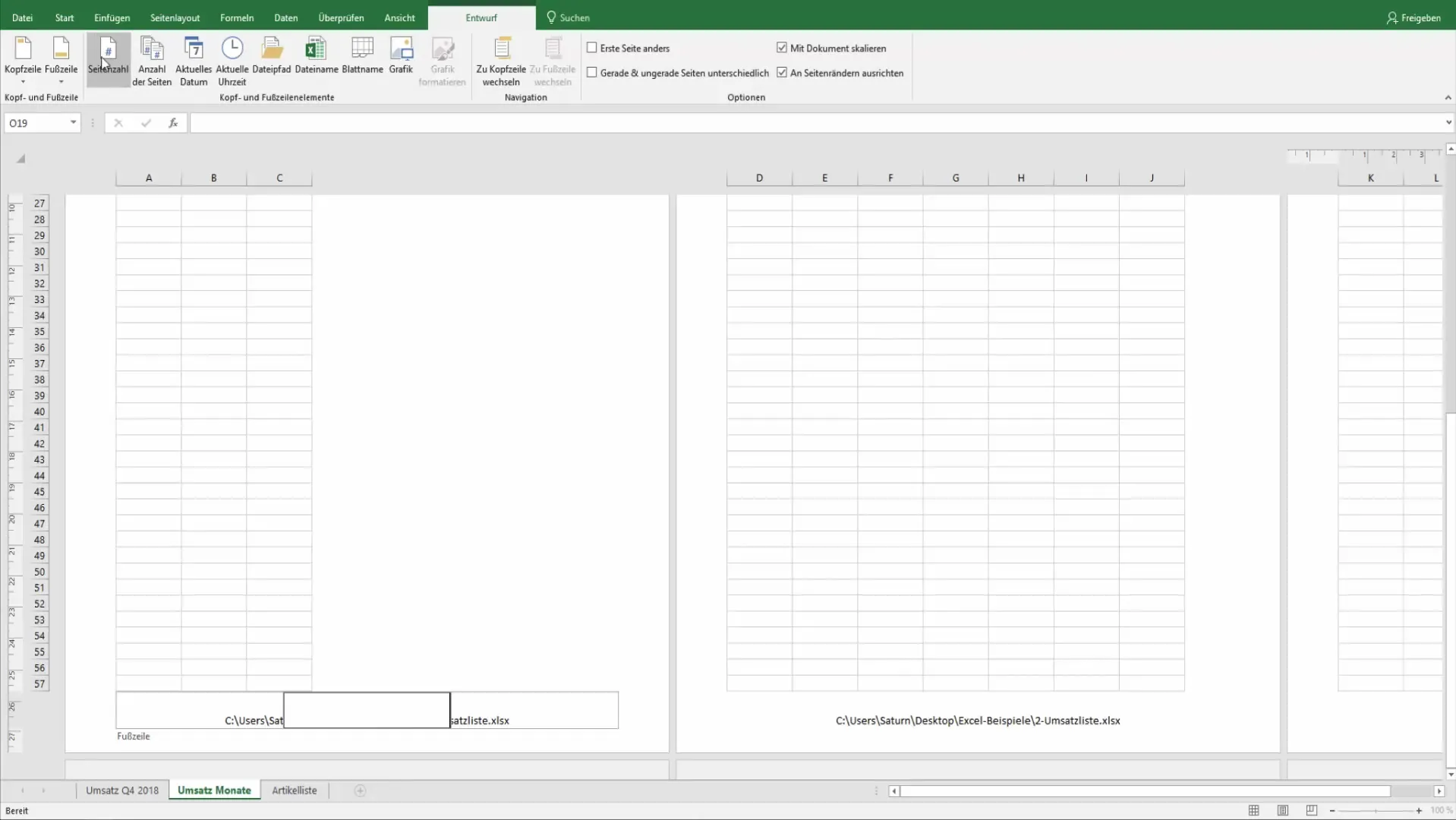
Skiljelinje för första sidan
Om du vill att första sidan i ditt dokument ska se speciell ut kan du ställa in det i fliken för designverktyg. Aktivera alternativet "Differentiera första sidan". Nu kan du skapa en separat huvud- eller sidfot för den första sidan som skiljer sig från de följande sidorna. Detta kan vara användbart om du till exempel inte behöver någon sidfotstext på första sidan.
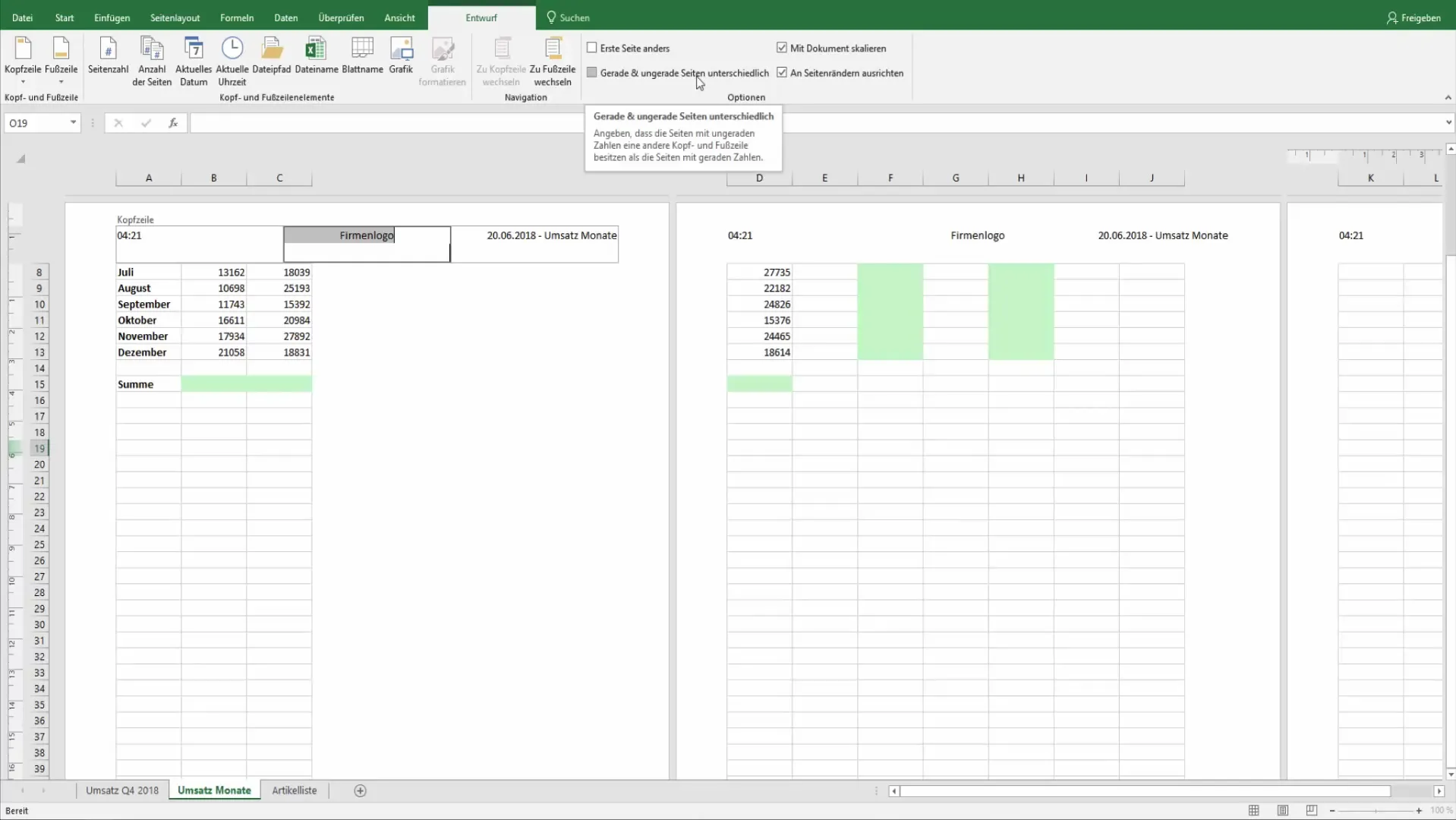
Skilja mellan jämna och udda sidor
Om du skriver ut ett dokument med både jämna och udda sidor kan du också ställa in olika huvud- och sidfot för dessa sidor. Aktivera helt enkelt alternativet "Olika jämna och udda sidor" i designverktygen. På så sätt kan du till exempel lägga till kapitelstiteln på jämna sidor och sidnumren på udda sidor.
Använda fördefinierade layouter
Till sist erbjuder Excel fördefinierade layouter för huvud- och sidfot som du kan använda. Välj helt enkelt ett alternativ från de angivna designerna för att spara tid och få en stilren, professionell layout. Dessa designer inkluderar ofta direkta platshållare för data som datumet eller filnamnet och sparar dig mycket tid för inställningar.
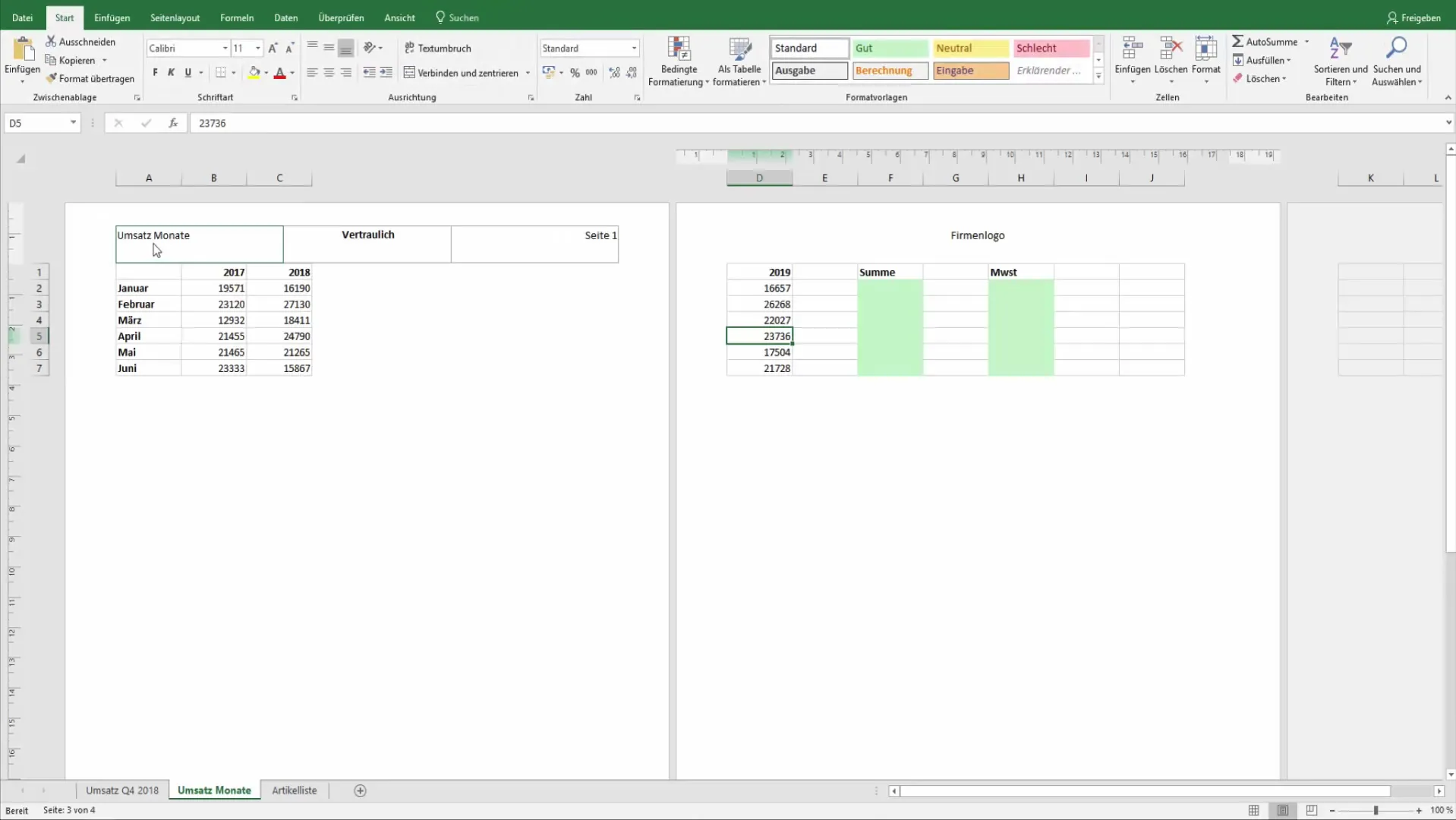
Summering
I den här handledningen har du lärt dig hur du effektivt använder sidhuvuden och sidfötter i Excel för att anpassa dokument och tydligt strukturera information. Nu kan du integrera dynamiska element som datum, tid, sidnummer och filnamn och skilja mellan olika layouter för olika sidor.
Vanliga frågor
Hur lägger jag till ett sidhuvud i Excel?Gå till utkastsvyn, klicka på sidhuvudsområdet och skriv in önskad text eller formateringskod.
Kan jag infoga bilder i sidhuvuden eller sidfötter?Ja, du kan infoga bilder eller logotyper i sidhuvuds- och sidfotsområdet för att göra dina dokument mer professionella.
Hur kan jag utforma första sidan annorlunda?Aktivera alternativet "Annorlunda första sida" i utformningsverktygen för att skapa ett separat sidhuvud eller sidfot för den första sidan.
Finns det färdiga layouter för sidhuvuden och sidfötter?Ja, Excel erbjuder olika färdiga layouter som du kan använda för dina dokument.
Kan jag använda olika sidhuvuden och sidfötter för jämna och udda sidor?Ja, aktivera alternativet "Olika jämna och udda sidor" i utformningsverktygen för att använda den här funktionen.


